จะทำอย่างไรเมื่อคุณอยากวิธีเรียกข้อมูลคืนโทรศัพท์ที่เผลอลบไปแล้ว การหลงลืมนั้นเกิดขึ้นได้ทุกคน ไม่ว่าจะเป็นคนในช่วงวัยใดก็ตาม การลบข้อมูลสำคัญนั้นจึงไม่ใช่เรื่องที่น่าแปลกใจสักเท่าไหร่ เพราะเกิดขึ้นได้บ่อย รวมไปถึงบางครั้ง อาจมีเหตุบางอย่างที่ทำให้ข้อมูลเหล่านั้นหายไป วันนี้เรามาพร้อมวิธีดึงข้อมูลที่ลบไปแล้วโทรศัพท์ สามารถใช้ได้ทั้งอุปกรณ์ iOS รวมไปถึง Android จะมีวิธีไหนน่าสนใจกันบ้าง ไปชมกันเลย!

วิธีดึงข้อมูลที่ลบไปแล้วของโทรศัพท์ Android
1ดึงข้อมูลที่ลบไปผ่านการตั้งค่า
สำหรับอุปกรณ์ Android สามารถกู้คืนข้อมูลต่าง ๆ ได้ด้วยแอปพลิเคชั่น “สำรองข้อมูลและกู้คืน” เป็นวิธีเรียกข้อมูลคืนโทรศัพท์ตามแบบฉบับเริ่มต้นที่สามารถทำได้ง่าย เพียงต้องมีแอปพลิเคชั่นเอาไว้ในมือถือเท่านั้น แม้ว่าอาจจะไม่ได้เป็นวิธีดึงข้อมูลที่ลบไปแล้วโทรศัพท์ให้กลับคืนมาได้ดีที่สุด แต่ก็ถือว่าใช้งานได้ดีพอสมควร โดยมีขั้นตอนดังต่อไปนี้
Step 1.เปิดโทรศัพท์มือถือ Android ของคุณขึ้นมา ไปที่ “การตั้งค่า”
Step 2.เลือก “สำรองข้อมูลและกู้คืน”
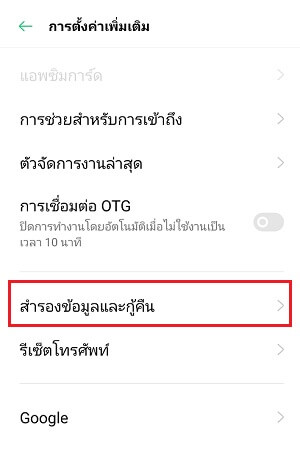
Step 3.เลือก “ประวัติการสำรองข้อมูล” แล้วแตะ “เริ่ม” รอสักครู่ ก็เป็นอันเสร็จเรียบร้อย
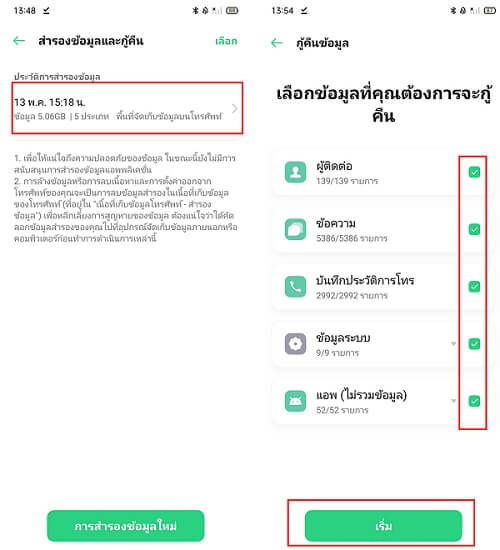
แอปพลิเคชั่น “ตัวจัดการไฟล์” เป็นเพียง 1 ในทางผ่านของการลบ ไม่ได้เป็นวิธีเรียกข้อมูลคืนโทรศัพท์ที่สมบูรณ์แบบสักเท่าไหร่ เพราะเป็นเพียงตัวพักไฟล์ที่ลบไปแล้ว ให้สามารถยืดเวลาอยู่ในเครื่องได้อีกชั่วเวลาหนึ่งเท่านั้น เมื่อเลยเวลาเหล่านั้นไป จะไม่สามารถใช้วิธีดึงข้อมูลที่ลบไปแล้วโทรศัพท์ Android นี้ได้อีกต่อไป
2ดึงข้อมูลที่ลบไปผ่าน Google(ต้องมีข้อมูลการสำรอง)
ในส่วนนี้จะเป็นการแนะนำวิธีเรียกข้อมูลคืนโทรศัพท์ระบบ Android ด้วยการดึงไฟล์ที่สำรองข้อมูลเอาไว้ เป็นหนึ่งในวิธีดึงข้อมูลที่ลบไปแล้วโทรศัพท์ที่ดีที่สุด เพราะสามารถกู้คืนข้อมูลต่าง ๆ อย่างเห็นผล แต่มีข้อแม้สำคัญคือคุณต้องสำรองข้อมูลเอาไว้อย่างสม่ำเสมอ สำหรับวิธีการก็สามารถทำได้ตามขั้นตอนดังต่อไปนี้
Step 1.เปิดโทรศัพท์มือถือ Android ของคุณขึ้นมา ไปที่ “การตั้งค่า”
Step 2.เลื่อนลงมาเกือบล่างสุดเลือก “Google”
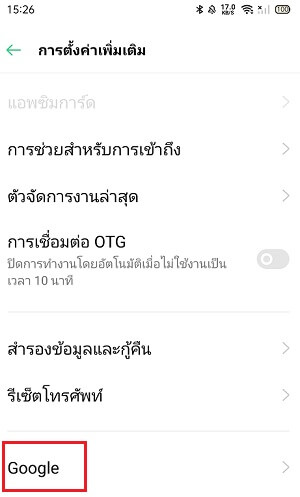
Step 3.เลือก “การตั้งค่าและคืนค่า” ต่อด้วย “คืนค่ารายชื่อติดต่อ”
Step 4.เลือก “Restore” รอสักครู่ ก็เป็นอันเสร็จเรียบร้อย
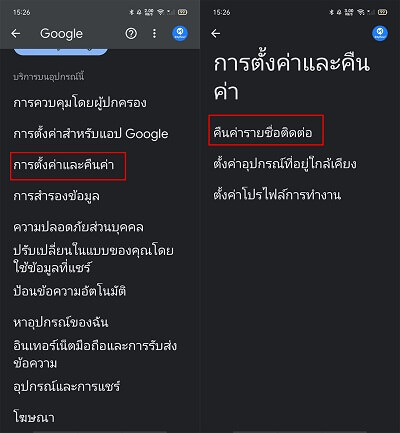
สำหรับวิธีนี้แม้จะสามารถกู้คืนข้อมูลรายชื่อผู้ติดต่อได้อย่างง่ายดาย แต่ก็ไม่ใช่วิธีเรียกข้อมูลคืนโทรศัพท์ที่ดีที่สุด เพราะสามารถกู้คืนได้เฉพาะ “รายชื่อติดต่อ” ภายในอุปกรณ์ Android เท่านั้น ไม่สามารถเป็นวิธีดึงข้อมูลที่ลบไปแล้วโทรศัพท์ในรูปแบบอื่น ๆ ได้
3กู้คืนข้อมูล Android โดยไม่ว่ามีการสำรองข้อมูลหรือไม่
หลังจากผ่านไปแล้ววิธีเรียกข้อมูลคืนโทรศัพท์จาก Android ไปแล้วถึง 2 วิธี จะเห็นว่าทั้ง 2 วิธียังมีข้อจำกัดที่ยังไม่สามารถตอบโจทย์ของการกู้คืนข้อมูลได้ดีที่สุด ในวิธีนี้เราจะขอแนะนำวิธีที่ดีที่สุดนั่นก็คือการใช้แอปพลิเคชั่น iMyFone D-Back for Android โดยแอปนี้เป็นวิธีดึงข้อมูลที่ลบไปแล้วโทรศัพท์ โดยไม่จำเป็นที่คุณจะต้องสำรองข้อมูลแม้แต่นิดเดียว
ฟังก์ชั่นของ iMyFone D-Back for Android
- รองรับการใช้งานบนอุปกรณ์ Android ทุกรุ่น ทุกยี่ห้อ เช่น Samsung,Vivo,OPPO ฯ
- สามารถกู้คืนข้อมูลกว่า 11 ประเภทบนอุปกรณ์ Android โดยไม่ต้องอาศัยการสำรองข้อมูลแต่อย่างใด เช่น รูปภาพ วิดีโอรายชื่อ วิดีโอ ประวัติการโทร
- เลือกไฟล์ที่ต้องการกู้คืนแบบจำเพาะเจาะจงได้โดยไม่ต้องกู้คืนข้อมูลที่ไม่จำเป็นให้สิ้นเปลืองเวลา
วิธีเรียกข้อมูลคืนโทรศัพท์ด้วย iMyFone D-Back for Android
Step 1.หลังจากดาวน์โหลดแอปพลิเคชั่นลงบนคอมพิวเตอร์เรียบร้อยแล้ว ให้เชื่อมต่อกับอุปกรณ์ Android
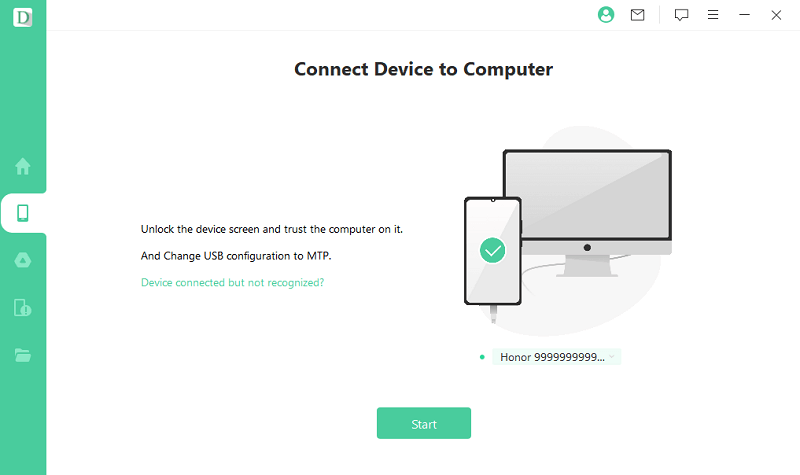
Step 2.รอสักครู่ให้ระบบประมวลผล จากนั้นเลือก “วิธีการกู้คืน” มี 2 แบบคือ “Quick Scan” และ “Full Scan”
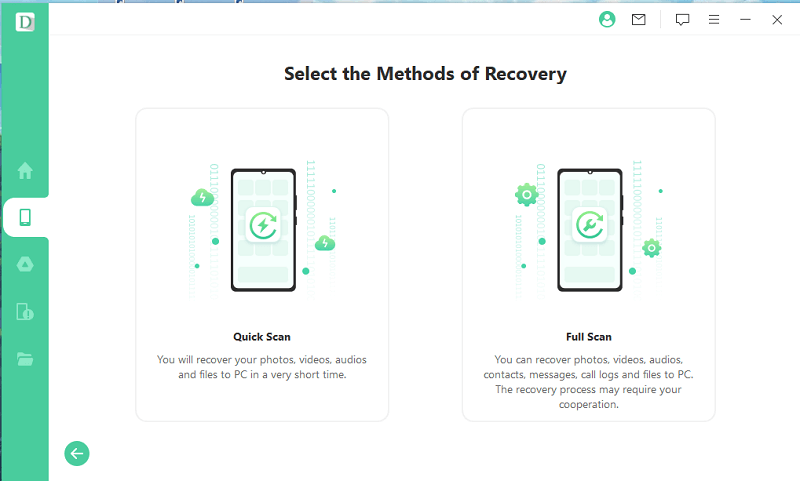
Step 3.เมื่ออยู่ในหน้าจอเพื่อยืนยันการอนุญาตให้เลือก “ต่อไป” รอระบบสแกนข้อมูลสักครู่
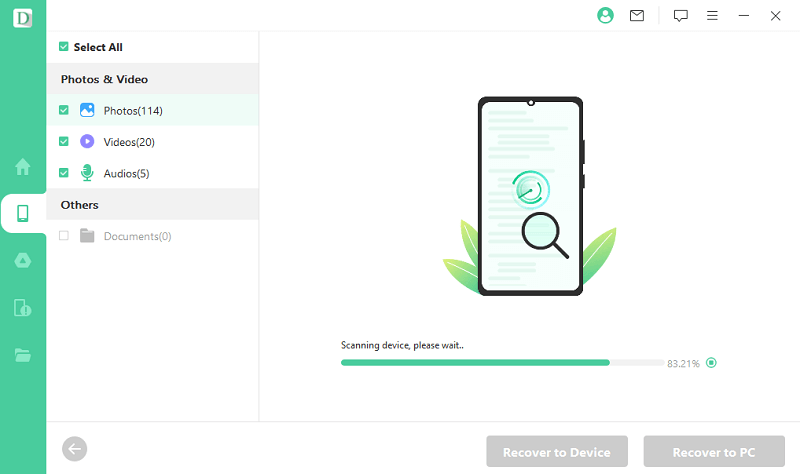
Step 4เมื่อสแกนเสร็จสิ้นระบบจะแสดงข้อมูลที่สามารถกู้คืนกลับมาได้ เลือกข้อมูลที่ต้องการ ดังนั้นเลือกว่าจะ “กู้คืนสู่อุปกรณ์ Android” หรือ “กู้คืนสู่คอมพิวเตอร์ PC”
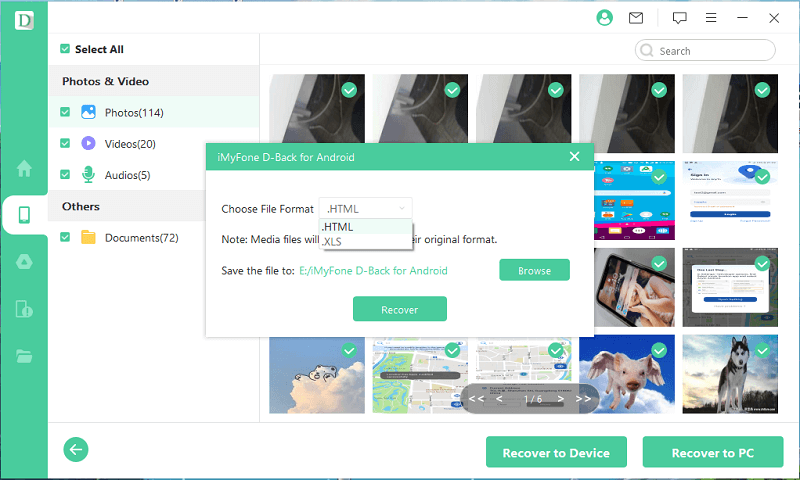
การใช้ iMyFone D-Back for Android เป็นวิธีเรียกข้อมูลคืนโทรศัพท์ Android ที่เราการันตีเลยว่าได้ผลดีที่สุดแล้ว ไม่ว่าข้อมูลที่คุณต้องการจะเป็นข้อมูลประเภทใด ก็สามารถนำกลับมาได้อย่างสมบูรณ์ ใช้งานง่าย ไม่ต้องเสียค่าใช้จ่ายแพง ๆ ให้กับร้านซ่อมมือถือ ทำเองได้ง่าย ๆ ด้วยขั้นตอนที่เราแนะไปข้างต้น เพียงเท่านั้น
วิธีดึงข้อมูลที่ลบไปแล้วของโทรศัพท์ iPhone/iPad
1ดึงข้อมูลที่ลบไปผ่าน iCloud (ต้องมีข้อมูลการสำรองใน iCloud)
ใครที่ทำการ Backup ประวัติการโทร หรือข้อมูลต่าง ๆ สำหรับมือถือ iPhone เอาไว้ นี่เป็นเรื่องที่ดีมาก เพราะการกู้คืนในทุกรูปแบบจะเป็นเรื่องง่ายยิ่งกว่าเดิม สามารถทำตามขั้นตอนที่จะแนะนำต่อไปนี้กันเลย
Step 1.เลือกเมนู “ตั้งค่า” บนอุปกรณ์ iOS จากนั้นเลื่อนลงมาแล้วเลือก “ถ่ายโอนหรือรีเซ็ต iPhone” เลือก “ลบเนื้อหาและการตั้งค่าทั้งหมด”
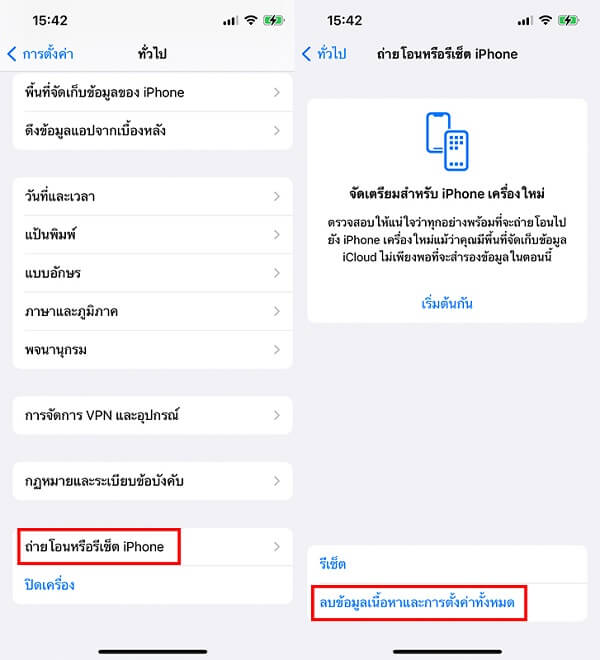
Step 2.รอให้เครื่องรีเซ็ตจนเรียบร้อย เมื่อเครื่องติดให้ทำตามข้อแนะนำต่าง ๆ ไปเรื่อย ๆ
Step 3.เมื่อถึงในส่วนของการ “กู้คืนข้อมูล” ให้เลือก “กู้คืนข้อมูลจาก iCloud” ทำตามขั้นตอนไปเรื่อย ๆ เมื่อเครื่องเปิดติด ก็เป็นอันเสร็จเรียบร้อย
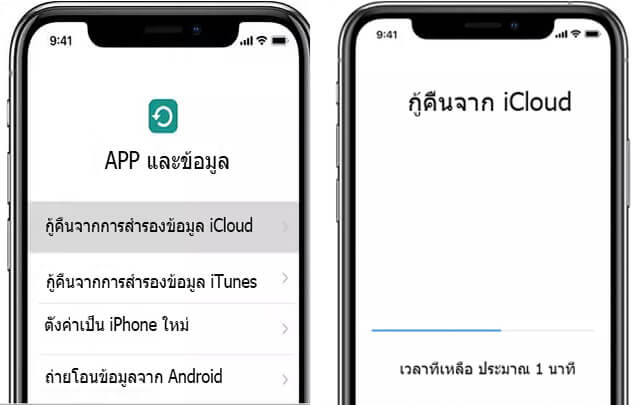
สำหรับวิธีเรียกข้อมูลคืนโทรศัพท์ iPhone , iPad วิธีนี้ เพียงเห็นขั้นตอนก็สามารถคาดเดาได้แล้วว่าไม่ได้ทำได้ง่าย ๆ อย่างแน่นอน จะต้องอาศัยการรีเซ็ตเครื่องให้เป็นเครื่องเปล่า และกู้คืนข้อมูลในช่วงเวลาการรีเซ็ต ที่สำคัญหากคุณไม่ได้สำรองข้อมูล ก็ไม่สามารถใช้วิธีดึงข้อมูลที่ลบไปแล้วโทรศัพท์ iOS รูปแบบนี้ได้โดยเด็ดขาด
2ดึงข้อมูลที่ลบไปผ่าน iTunes (ต้องมีข้อมูลการสำรองใน iCloud)
ในวิธีเรียกข้อมูลคืนโทรศัพท์ของอุปกรณ์ iOS วิธีนี้ คุณจำเป็นต้องมีอุปกรณ์ที่เชื่อมต่อกับเว็บไซต์ iTunes หรืออาจใช้ Mac ที่มีแอปพลิเคชั่น iTunes เชื่อมต่อก็ได้เช่นเดียวกัน ในส่วนของวิธีดึงข้อมูลที่ลบไปแล้วโทรศัพท์ iOS วิธีนี้ คุณต้องมั่นใจว่าอุปกรณ์ทั้งหมดของคุณเชื่อมต่อด้วยบัญชี Apple id เดียวกัน เมื่อตรวจสอบเรียบร้อยแล้วให้ดำเนินการในขั้นตอนดังต่อไปนี้
Step 1.เปิดแอปพลิเคชั่น iTunes ขึ้นมา เลือกสัญลักษณ์ที่เหมือนกับรูป iPhone บริเวณมุมบนซ้ายมือ
Step 2.คลิก “สรุป” ต่อด้วย “กู้คืนจากข้อมูลสำรอง”
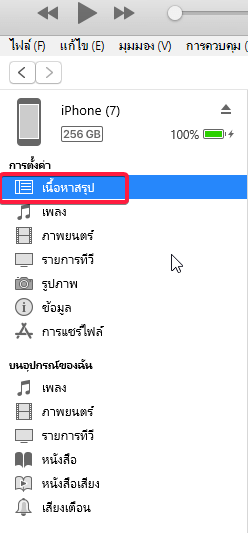
Step 3.เลือกข้อมูลที่สำรองเอาไว้ที่ต้องการกู้คืน จากนั้นคลิก “ดำเนินการต่อ”
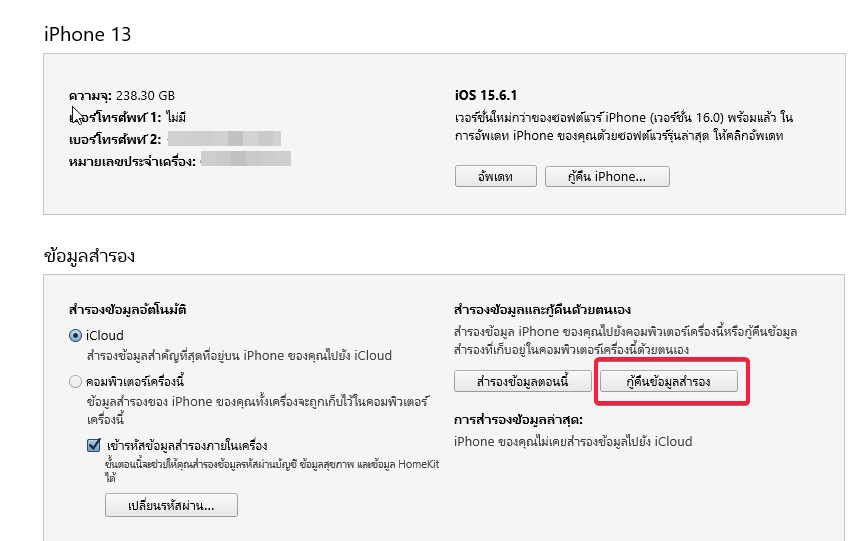
เป็นอย่างไรกันบ้าง ดูง่ายกว่าวิธี 2.1 อยู่พอสมควร แต่ปัญหาเดียวกันที่พบก็คือวิธีเรียกข้อมูลคืนโทรศัพท์ iPhone วิธีนี้ จะไม่สามารถใช้งานได้อย่างเด็ดขาด หากไม่ได้สำรองข้อมูลอย่างสม่ำเสมอ รวมไปถึงการไม่ได้อัปเดตเวอร์ชั่นของ iTunes ให้อยู่ในเวอร์ชั่นล่าสุดอยู่ตลอดก็อาจไม่ส่งผลดีต่อการกู้คืนข้อมูลได้เช่นเดียวกัน
3กู้คืนข้อมูล Android โดยไม่ว่ามีการสำรองข้อมูลหรือไม่
หลังจากได้รู้วิธีเรียกข้อมูลคืนโทรศัพท์ไปแล้วถึง 2 วิธี จะเห็นได้ว่าค่อนข้างมีจุดบกพร่องอันใหญ่หลวงอยู่ เพราะหากคุณไม่ได้สำรองข้อมูลเอาไว้ใน iCloud จะไม่สามารถใช้วิธีดึงข้อมูลที่ลบไปแล้วโทรศัพท์ iPhone ได้ทั้ง 2 วิธี สำหรับในส่วนนี้ไม่ต้องกังวล เพราะเรามีแอปพลิเคชั่น iMyFone D-Back สุดยอดตัวช่วยของการกู้คืนข้อมูล ช่วยให้คุณได้ข้อมูลทุกอย่างกลับคืนมาอย่างครบถ้วน โดยคุณไม่จำเป็นต้องสำรองข้อมูลลงบน iCloud หรือไม่ต้อง Jailbreak อุปกรณ์แต่อย่างใด
- - กู้คืนข้อมูลบนอุปกรณ์ iOS ได้มากกว่า 18 ประเภท ใช้ระยะเวลาสั้น ปลอดภัยต่ออุปกรณ์ 100% เช่น ประวัติการโทร รูปภาพ วิดีโอ ไฟล์งาน ไฟล์เสียง ข้อความ SMS และอื่น ๆ ทำได้หมด
- สามารถกู้คืนข้อมูลอุปกรณ์ทุกรูปแบบที่รองรับระบบ iOS ไม่ว่าจะเป็น iPhone , iPad , Mac
- สามารถกู้คืนข้อมูลได้ทั้งบนอุปกรณ์ iOS โดยตรง และใช้อุปกรณ์อื่นเพื่อกู้คืนก็ได้เช่นเดียวกัน
- รองรับระบบปฏิบัติการ iOS ทุกเวอร์ชั่น (รองรับจนถึง iOS 16.1.1 ในปัจจุบัน)
วิธีเรียกข้อมูลคืนโทรศัพท์ด้วย iMyFone D-Back for iOS
Step 1.ดาวน์โหลดแอปพลิเคชั่นลงบนคอมพิวเตอร์ เชื่อมต่ออุปกรณ์ iOS เข้ากับคอมพิวเตอร์ เลือกโหมดกู้คืนข้อมูลที่ต้องการ หลังจากนั้นเลือก “ต่อไป” รอให้ระบบสแกนข้อมูลสักครู่
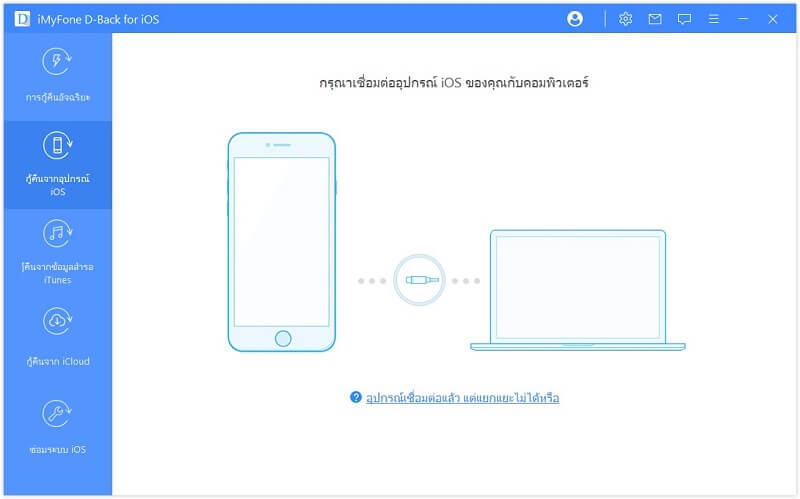
Step 2.เลือกประเภทข้อมูลที่อยากกู้คืน จากนั้นเริ่มทำการสแกน โปรแกรมจะใช้เวลาประมวลผลสักพัก
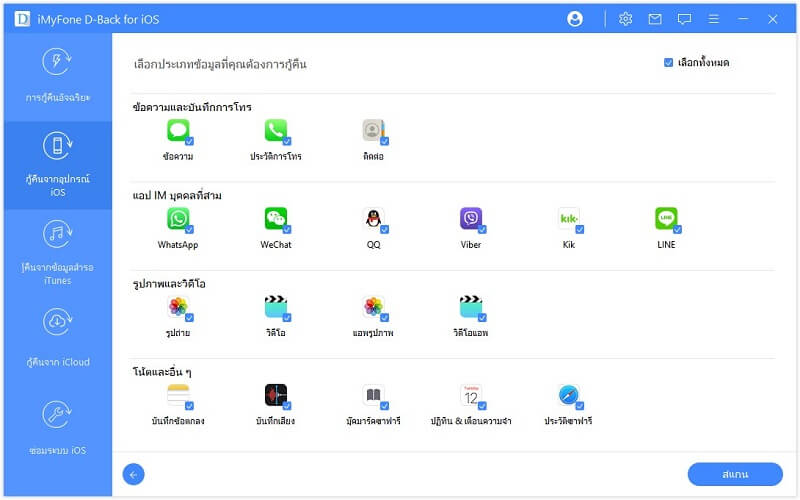
Step 3.เมื่อระบบสแกนข้อมูลเสร็จเรียบร้อย จะแสดงตัวอย่างข้อมูลที่กู้คืนกลับมาได้ เลือกข้อมูลที่ต้องการ จากนั้นคลิก “กู้คืน”
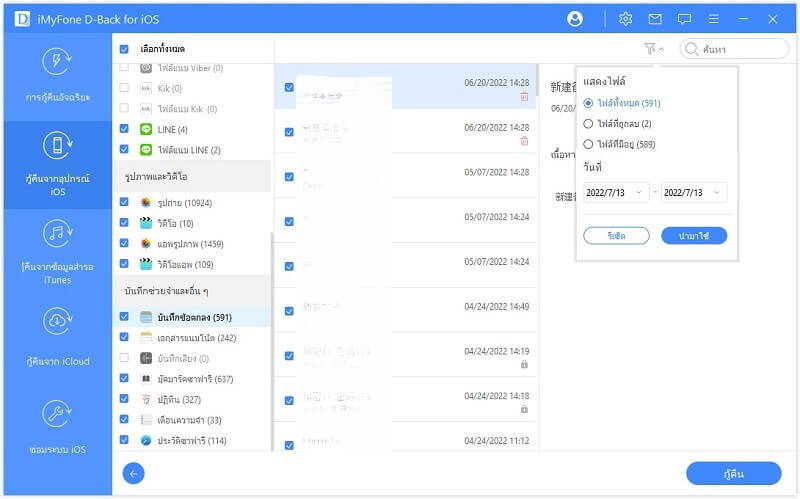
การใช้ iMyFone D-Back for iOS เป็นหนึ่งในวิธีเรียกข้อมูลคืนโทรศัพท์ทุกรุ่นบนระบบปฏิบัติการ iOS ที่ดีที่สุดอีกหนึ่งวิธี คุณสามารถกู้คืนข้อมูลได้อย่างง่ายดาย มีถึง 4 โหมดให้คุณได้เลือกใช้งาน กู้คืนอย่างมีประสิทธิภาพ ได้ข้อมูลทั้งหมดที่สูญหาย หรือเผลอลบทิ้งไปกลับมาทั้งหมด นับว่าเป็นวิธีดึงข้อมูลที่ลบไปแล้วโทรศัพท์ iPhone ที่ดีที่สุดแล้วสำหรับวิธีนี้
สรุป
เป็นอย่างไรบ้างสำหรับวิธีเรียกข้อมูลคืนโทรศัพท์ที่เราได้แนะนำไปในบทความนี้ ไม่ว่าคุณจะใช้อุปกรณ์ iOS หรือ Android ก็สามารถกู้คืนข้อมูลที่ลบทิ้งไปได้ง่าย ๆ ด้วยวิธีที่เราแนะนำไป และแน่นอนว่าวิธีที่ดีที่สุดในการกู้คืนข้อมูล สำหรับทั้ง 2 ระบบปฏิบัติการคือ iMyFone แอปพลิเคชั่นกู้คืนข้อมูลสุดยอดเยี่ยม เป็นวิธีดึงข้อมูลที่ลบไปแล้วโทรศัพท์ที่ดีที่สุด รองรับทุกระบบปฏิบัติการ มี 2 เวอร์ชั่นให้คุณเลือกใช้ แต่ละเวอร์ชั่นก็สามารถทำงานได้ดีในระบบปฏิบัติการนั้น ๆ สิ่งที่เหมือนกันก็คือ “สามารถทดลองใช้งานฟรีได้” ดาวน์โหลดเลย หากคุณไม่อยากให้ข้อมูลสำคัญของคุณต้องสูญหายไป